
Ověření Dmi Pool Data - chyba, které mohou všichni čelit. Nejčastěji je chyba způsobena hardwarovými problémy nebo změnami. V tomto článku se pokusíme popsat povahu chyby a řešení.
Ověření Dmi Pool Data: co to znamená?
Desktop Management Interface (DMI) - systémové rozhraní pro interakci zařízení a softwaru pro toto zařízení. DMI je součástí základního vstupního / výstupního rozhraní systému BIOS (Basic Input Output System). Prostřednictvím DMI může systém přijímat konfigurační data zařízení.
Ověření Dmi Pool Data je ověření DMI dat. Zjednodušeně řečeno, systém Windows nemůže získat informace o hardwaru. Důvodem může být kromě zařízení CMOS (data o BIOSu a konfiguraci počítače).
Příčiny ověření chyby Dmi Pool Data:
- Provoz zařízení nebo jeho chyby;
- Chyby nebo selhání systému BIOS (CMOS);
- Chyba zavaděče systému Windows.
Ověření Dmi Pool Data: co dělat?
Zařízení - nejčastěji se vyskytuje při výměně součástí.

Pokud počítač během fáze Verification Dmi Pool Data zamrzne, ihned po přidání nových součástí - pevný disk, SSD nebo RAM strip, zkuste odebrat hardware a restartovat počítač. Pokud se počítač úspěšně zavede, může být chyba způsobena nesprávným fungováním zařízení nebo nesprávným připojením. Zkuste to zkontrolovat na jiném počítači.
Startup Settings (Boot Settings) - dojde také k chybě při výměně jednotky.
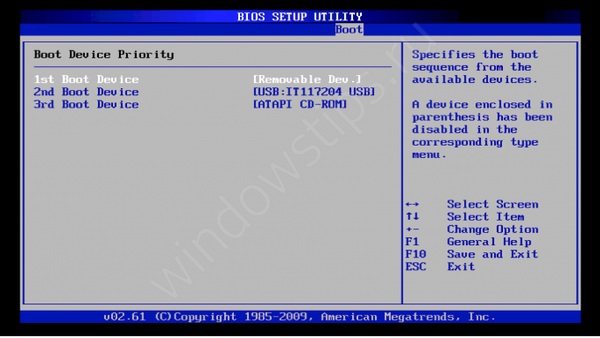
Po výměně (přidání) pevného disku nebo jednotky SSD může být další spuštění počítače doprovázeno ověřením chyby dat dmi poolu. Může to být způsobeno nesprávnými daty stahování. Windows se snaží získat informace o hardwaru a od kterého média k zavedení, ale místo informací o nové jednotce a nové spouštěcí prioritě získává stará data. Chcete-li se této situaci vyhnout, nastavte v nastavení systému BIOS prioritu spouštěcí priority spouštění. Na moderních základních deskách s UEFI se vše děje automaticky a při přepínání HDD se automaticky vybere nový, ale ne všechno může jít hladce.
Resetování pomoci CMOS při změně priority nepomohlo.

Nastavení BIOS a UEFI (základní konfigurace a nastavení PC) jsou obsažena v CMOS - dynamické paměti, která je napájena malou baterií na základní desce. Existuje několik způsobů, jak resetovat CMOS:
- Prostřednictvím propojky - v případě problémů souvisejících s nastavením systému BIOS by měla existovat možnost rychle se obnovit z původního stavu. Na základních deskách je malý můstek s označením CLR_CMOS, CCMOS nebo CLEAR CMOS.
Chcete-li resetovat, musíte otevřít propojku a umístit alternativní polohu (CLR_CMOS má 2, zřídka 3 kontakty. Poloha propojky 1-2 je standardní, poloha 2-3 je alternativní, pro resetování). Poté počkejte 3-5 minut, vraťte propojku do standardní polohy a zapněte počítač.

- Prostřednictvím baterie - kromě propojky má základní deska malou kulatou baterii CR2032. Tato baterie podporuje dynamickou paměť, takže při každém vypnutí nebo restartování počítače nemusíte znovu konfigurovat systém BIOS.
Musíte baterii opatrně vyjmout. Chcete-li to provést, jemně stlačte držák, který drží baterii, a vyjměte ji na 1 - 2 minuty (obvykle stačí několik sekund). Poté vložte baterii na místo a zapněte počítač.

Při práci se zařízením nezapomeňte na bezpečnost - počítač musí být vypnutý a odpojený od napájení, při práci se základní deskou nezapomeňte na statickou elektřinu.
Komponenty „Reset“ - pokud se po výše uvedených manipulacích počítač stále nezapne se zprávou o ověření dat fondu dmi, je třeba vyzkoušet významnější metody.
Nejprve se musíte ujistit, že všechny komponenty jsou „pevně“ připojeny k základní desce. Jsou úchyty nebo vodiče „vzdáleny“ od pevného disku, SSD, základní desky.
Dalším krokem bude postupné vypínání součástí, jako je druhý pevný disk (pokud existuje), jednotka CD / DVD, karty PCI a další. Aby počítač fungoval správně, mělo by existovat dostatek CPU, jeden panel RAM, spouštěcí disketa (se systémem Windows). Můžete zkusit změnit sloty RAM, pokud jich je několik, pro selhání jedné z lamel.
V rámci testu můžete zkusit připojit funkční pevný disk nebo RAM a zjistit hlavní příčinu chyby. Pokud to nepomůže, může být chyba již v práci základní desky. Může vyžadovat, aby servisní středisko otestovalo..
Obnova bootloaderu systému Windows - pro tuto možnost budete možná potřebovat instalační disk nebo obrázek se systémem Windows nebo jakýmkoli LiveCD. Po jeho zavedení můžete zkusit obnovit spouštěcí sektor systému Windows.
Následující článek vám pomůže s tímto:
Jak používat příkazový řádek k odstraňování problémů se zaváděcími záznamy
Shrnutí
Nikdo z těchto situací není v bezpečí. Obzvláště nepříjemné, když se počítač zastavil bez jakékoli manipulace se zařízením. V tomto případě existuje vysoká šance jak na selhání hardwaru, tak na zavádění systému. Doufáme však, že tyto tipy pomohou při řešení problému..
Přeji vám krásný den!











